ご利用いただけます。
マカフィー ®セキュリティサービス
対応OS:android,Windows,macOS
詳しくは以下ホームページを参照ください。
http://mss.cnci.jp/mcafee/system/index.html
ご利用いただけます。
マカフィー ®セキュリティサービス
対応OS:android,Windows,macOS
詳しくは以下ホームページを参照ください。
http://mss.cnci.jp/mcafee/system/index.html
「接続マニュアル」よりダウンロードできます。
インターネットの速度は常に一定ですか?どれくらいの速度で利用できますか?
当社のインターネットサービスはベストエフォート型(※)となりますので、表示速度が常に保証されるわけではございません。 万が一、異常に通信速度が遅い状態が続く場合は機器の不具合なども考えられますので、一度調査にお伺いいたします。お気軽にご相談ください。
(※)最大(表示)速度を得られるような設備ではあるが、回線の混雑度により通信速度が変動する。
【参考】通信速度測定サイト「みんなのネット回線速度」で当社ひかりインターネットサービスの速度測定結果をご確認いただけます。
Windows10での電子メールの設定(POP over TLSの場合)
1.デスクトップ左下のWindowsアイコンを選択し、「メール」をクリックして起動します。
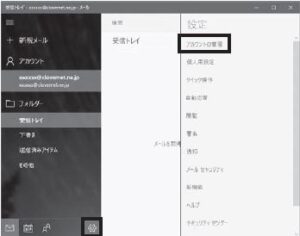
2-1.「ようこそ」の画面が表示された場合は、「使ってみる」を選択
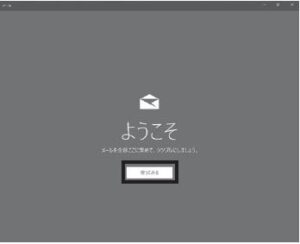
2-2.「アカウント」の画面が表示された場合は、「アカウントの追加」を選択
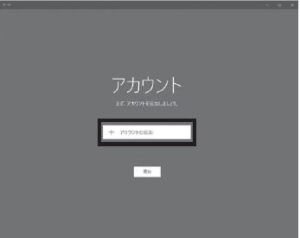
3.メールアプリが立ち上がりましたら、画面左下の「設定」をクリックし、「アカウント管理」を選択
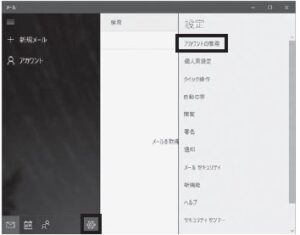
4.画面右側の「アカウントの管理」から、「アカウントの追加」を選択
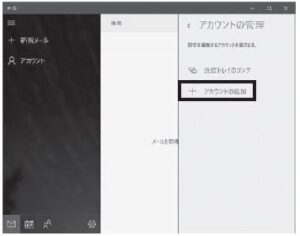
5.「アカウントの選択」画面が表示されましたら、「詳細設定」を選択
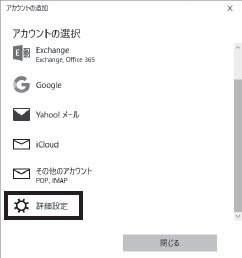
6.「詳細設定」から、「インターネットメール」を選択
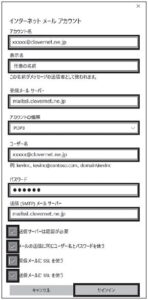
※以下のように入力します
●アカウント名:電子メールアドレス
●表示名:任意の名前
(こちらに入力したものが送信者名になります)
●受信メールサーバー:mailssl.clovernet.ne.jp
●アカウントの種類:POP3
●ユーザー名:電子メールアドレス
●パスワード:電子メールアドレスのパスワード
●送信(SMTP)メールサーバー:mailssl.clovernet.ne.jp
●「送信サーバーは認証が必要」「メールの送信に同じユーザー名とパスワードを使う」「受信メールにSSLを使う」「送信メールにSSLに使う」すべてにチェックを入れます。
設定が完了したら「サインイン」を選択
7.「すべて完了しました」の画面が表示されたら、「完了」を選択
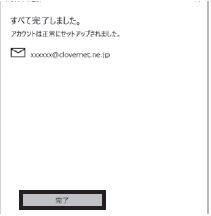
マイページの「インターネットご利用者向けセルフページ」とはなんですか?
「インターネットご利用者向けセルフページ」とはお客さまのメールアドレスの追加やホームページを作成する場合に必要なURL等の作成、お客さまのご契約情報を確認するためのサービスメニューとなります。
アクセスするためには親ID・パスワードが必要となります。新規契約時にお渡ししておりますが、ご希望の方には再発行いたしますので、お気軽にお問合せください。